- Spel fortsätter att krascha i Windows 10 av många skäl, till exempel en föråldrad drivrutin eller annan programstörning.
- För att åtgärda detta fel bör du kontrollera dina antivirusinställningar eller den inbyggda Windows-säkerhetslösningen.
- När alla spel kraschar på din dator, se till att testa datorns maskinvara.
- Du bör också verifiera de ytterligare inställningarna du kan ha gjort för GPU: n.
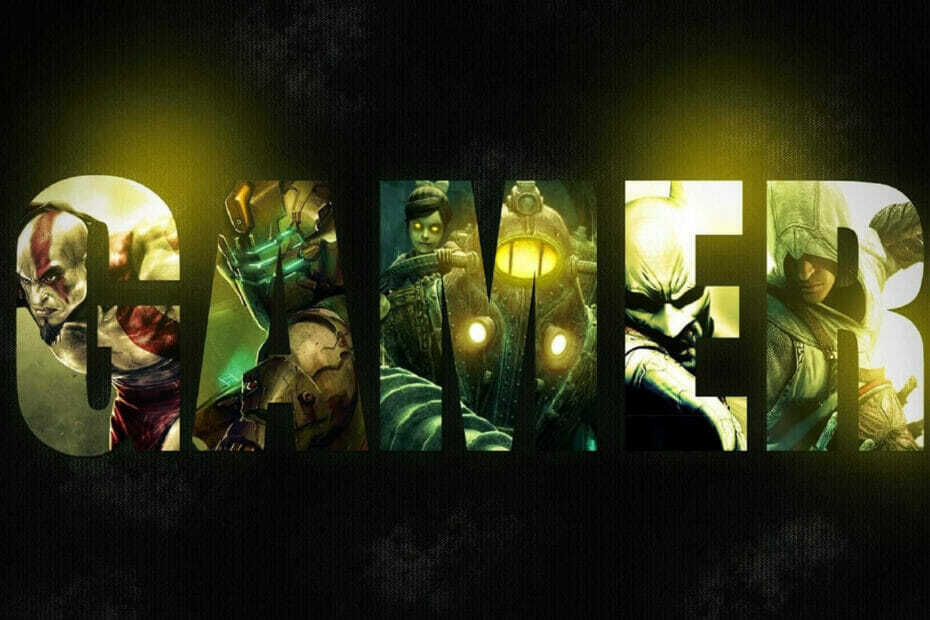
Denna programvara reparerar vanliga datorfel, skyddar dig mot filförlust, skadlig programvara, maskinvarufel och optimerar din dator för maximal prestanda. Åtgärda PC-problem och ta bort virus nu i tre enkla steg:
- Ladda ner Restoro PC Repair Tool som kommer med patenterade teknologier (patent tillgängligt här).
- Klick Starta skanning för att hitta Windows-problem som kan orsaka PC-problem.
- Klick Reparera allt för att åtgärda problem som påverkar datorns säkerhet och prestanda
- Restoro har laddats ner av 0 läsare den här månaden.
Det finns miljontals spelare på Windows-plattformen, och eftersom de flesta användare har uppdaterat till Windows 10 är det säkert att säga det Windows 10 är för närvarande det mest populära spelsystemet.
Trots dess popularitet verkar det som spel kraschar på Windows 10, så låt oss se om vi kan fixa det på något sätt.
Många av oss tycker om att spela videospel på vår dator, men vissa användare rapporterade att spel krascha på Windows 10. Här är några irriterande problem som rapporterats:
- Spel kraschar på skrivbordet - Om du har det här felet kan problemet vara konfigurationen för ditt spel. försök att ändra spelets inställningar och kontrollera om det löser problemet
- Alla spel kraschar - Vissa användare rapporterade att alla spel kraschar på sin Windows 10-dator; detta kan vara ett stort problem, men du bör kunna fixa det med hjälp av en av våra lösningar
- Steam-spel kraschar Windows 10 - Nästan alla spelare använder Steam, men flera användare rapporterade det Steam-spel kraschar på sin dator; För att åtgärda problemet, se till att verifiera spelcacheminnet för dina Steam-spel
- Gamla spel kraschar Windows 10 - Enligt användare verkar det som om äldre spel kraschar på Windows 10; om du har samma problem kan du kanske åtgärda det genom att köra spelen i kompatibilitetsläge
- Windows 10 kraschar när du spelar spel - Om du har det här problemet kan problemet vara relaterat till dina skärmdrivrutiner; installera bara eller uppdatera dina drivrutiner och kontrollera om det löser problemet
- Spel kraschar slumpmässigt Windows 10 - Om spel kraschar slumpmässigt på Windows 10 kan problemet vara dina överklockningsinställningar. för att lösa problemet, ta bort överklockningsinställningar och kontrollera om det löser problemet
- Spelkrasch vid start - Flera användare rapporterade att de inte kan spela spel eftersom de fortsätter att krascha vid start; För att åtgärda problemet måste du kontrollera och ta bort alla tredjepartsapplikationer som kan störa dina spel
Hur kan jag åtgärda spelkrascher i Windows 10?
1. Uppdatera dina skärmdrivrutiner

Beroende på vilken typ av grafikkort du använder är det alltid bra att hålla drivrutinerna uppdaterade. För att göra det måste du hitta din modell grafikkort och besök tillverkarens webbplats.
Om det finns Windows 10-drivrutiner tillgängliga, se till att du laddar ner dem, men om din tillverkare släppte inte Windows 10-drivrutiner ännu, du kan bara ladda ner de senaste drivrutinerna för Windows 8 istället.
Alla dina drivrutiner måste uppdateras, men det är tidskrävande att göra det manuellt, så vi rekommenderar att du använder en tredjepartslösning för att automatiskt uppdatera dina drivrutiner.
 Om du är en spelare, foto- / videoproducent, eller om du dagligen arbetar med någon form av intensiva visuella arbetsflöden, vet du redan vikten av ditt grafikkort (GPU).För att se till att allt går smidigt och undvika alla typer av GPU-drivrutinsfel, var noga med att använda en komplett drivrutinsuppdateringsassistent som löser dina problem med bara ett par klick, och vi rekommenderar starkt DriverFix.Följ dessa enkla steg för att säkert uppdatera dina drivrutiner:
Om du är en spelare, foto- / videoproducent, eller om du dagligen arbetar med någon form av intensiva visuella arbetsflöden, vet du redan vikten av ditt grafikkort (GPU).För att se till att allt går smidigt och undvika alla typer av GPU-drivrutinsfel, var noga med att använda en komplett drivrutinsuppdateringsassistent som löser dina problem med bara ett par klick, och vi rekommenderar starkt DriverFix.Följ dessa enkla steg för att säkert uppdatera dina drivrutiner:
- Ladda ner och installera DriverFix.
- Starta programvaran.
- Vänta tills DriverFix upptäcker alla dina felaktiga drivrutiner.
- Applikationen visar nu alla drivrutiner som har problem, och du behöver bara välja de du vill fixa.
- Vänta tills appen laddar ner och installerar de senaste drivrutinerna.
- Omstart din dator för att ändringarna ska träda i kraft.

DriverFix
Håll din GPU på topparna för deras prestanda utan att oroa dig för dess drivrutiner.
Besök webbplats
Ansvarsfriskrivning: detta program måste uppgraderas från den fria versionen för att kunna utföra vissa specifika åtgärder.
2. Uppdatera din Windows 10

Om det här är en Windows 10-fråga är det alltid bra att hålla din Windows 10 uppdaterad. Detta verkar vara ett stort problem, så det är troligt att Microsoft kommer att lösa problemet med en nästa Windows 10-uppdatering.
Om dina drivrutiner är uppdaterade liksom din Windows 10, räcker det i de flesta fall för att åtgärda eventuella spelkrascher. Om problemet kvarstår kommer det troligen att åtgärdas med den senaste uppdateringen av Windows 10.
3. Kör dina spel i fönsterläge

Som du säkert vet kan de flesta spel köras i fönsterläge eller helskärmsläge, och om du upplever kraschar med dina spel på Windows 10 skadar det inte att försöka köra dem i fönsterläge.
För att göra detta måste du gå till videoinställningar i ditt spel och hitta alternativet att köra det i fönsterläge.
Många spel har ett program som låter dig ställa in visningsinställningar innan du kör spelet, så du kan också prova att använda dem om du inte kan starta ditt spel.
Om du är intresserad av hur du löser spelproblem i helskärmsläge, kolla in det här användbar guide.
4. Kontrollera din hårdvara

Många användare rapporterade att spel kraschar på sin dator, och ibland kan detta problem orsakas av din hårdvara. En felaktig minnesmodul kan orsaka problemet, så se till att kontrollera ditt minne.
Det enklaste sättet att göra det är att ta bort allt utom ett minne från din dator och kontrollera om problemet uppstår. Om du vill utföra en detaljerad kontroll kanske du vill använda MemTest86 +.
Ladda bara ner det här verktyget, skapa en startbar enhet och starta din dator från den. Kör nu skanningen i ungefär en timme för att skanna ditt RAM-minne.
Tänk på att du måste skanna varje minnessticka individuellt med MemTest86 + i en timme för att hitta den felaktiga modulen, så den här metoden kan ta en stund.
När du har hittat den felaktiga modulen tar du bort den eller byter ut den och problemet ska lösas. Om du letar efter de bästa benchmarkingverktygen som finns just nu, kolla in det här lista med våra toppval.
5. Kontrollera ditt antivirusprogram

Om spel kraschar på din Windows 10-dator kan problemet vara relaterat till ditt antivirusprogram.
Vissa antivirusverktyg kan störa dina spel och orsaka detta fel. Du kan dock åtgärda problemet helt enkelt genom att kontrollera din antivirus konfiguration.
Först och främst leta efter Gaming Mode-funktionen och aktivera den. Många antivirusprogram har den här funktionen, och genom att använda den ser du till att ditt antivirusprogram inte stör dina spel på något sätt.
Om det inte fungerar kan du försöka lägga till spelets katalog i undantagslistan i ditt antivirusprogram och kontrollera om det hjälper.
Om problemet kvarstår kan du överväga att inaktivera ditt antivirusprogram som en tillfällig åtgärd. I det sista fallet kan du behöva avinstallera ditt antivirusprogram.
Kör en systemsökning för att upptäcka potentiella fel

Ladda ner Restoro
PC reparationsverktyg

Klick Starta skanning för att hitta Windows-problem.

Klick Reparera allt för att lösa problem med patenterade tekniker.
Kör en PC Scan med Restoro Repair Tool för att hitta fel som orsakar säkerhetsproblem och avmattningar. När skanningen är klar kommer reparationsprocessen att ersätta skadade filer med nya Windows-filer och komponenter.
Många användare rapporterade problem med AVG-antivirus, men andra antivirusverktyg kan också orsaka detta problem.
För Norton-användare har vi endedikerad guideom hur du tar bort den helt från din dator. Det finns enliknande guideför McAffe-användare också.
Ibland kan byte till ett annat antivirusprogram lösa problemet, och om du letar efter ett nytt antivirusprogram kanske du vill kolla vår rekommenderade lösning.
Verktyget erbjuder fantastiska säkerhetsfunktioner och stöder spelläget, så det stör inte dina spel på något sätt.
⇒ Skaffa Bullguard
6. Kontrollera dina Windows Defender-inställningar
- Öppna Inställningar app. Du kan göra det snabbt genom att trycka på Windows Key + I.
- När appen Inställningar öppnas, navigera till Uppdatering och säkerhet sektion.

- Välj Windows-säkerhet från vänster panel.
- Välj från höger panel Öppna Windows Security.

- Navigera till Virus- och hotskydd.

- Navigera nu till Inställningar för virus- och hotskydd.

- Klick Lägg till eller ta bort undantag.

- Klick Lägg till en uteslutning, Välj Mapp och välj spelets katalog.


Kontrollera nu om problemet är löst. Om problemet fortfarande kvarstår kan du överväga att inaktivera Windows Defender. För att göra det, följ bara steg 1-4 ovanifrån och inaktivera sedan Realtidsskydd.
Windows Defender är en inbyggd säkerhetslösning på Windows 10, och om du inte har ett tredjepartsantivirus installerat fungerar Windows Defender som antivirusprogram.
Även om Windows Defender är en solid applikation när det gäller säkerhet, kan det ibland störa dina spel.
Tänk på att om du inaktiverar Windows Defender kommer ditt system att vara sårbart, så du kanske vill överväga att få en ny antiviruslösning eller en mycket tillförlitlig VPN.
Cyberghost VPN är en av de ledande på VPN-marknaden och får vår rekommendation för dess goda prestanda.
7. Ta bort överklockningsinställningar eller underklocka ditt grafikkort

Många användare tenderar att överklocka deras hårdvara för att uppnå bättre prestanda i spel. Ibland kan ditt system dock bli instabilt på grund av överklockning.
Om spel kraschar på din dator kan det vara relaterat till överklockning, så om du har överklockat ditt system nyligen, se till att ta bort eventuella överklockningsinställningar.
Flera användare rapporterade att de fixade problemet helt enkelt genom att underklocka sin GPU. Enligt dem använde de EVGA Precision X16 för att sänka GPU- och effektmålet.
Dessutom sänkte de GPU-tempmålet och aktiverade Kboost. Tänk på att överklockning och underklockning kan vara potentiellt farligt och det kan leda till systeminstabilitet.
I värsta fall kan du skada din hårdvara om du inte är försiktig, så du överklockar och underklockar din hårdvara på egen risk.
8. Kontrollera tredjepartsapplikationer

Ibland kraschar spel på Windows 10 på grund av tredjepartsapplikationer. Enligt användare orsakades problemet av FRAPS, men efter att ha avinstallerats löstes problemet helt.
Det verkar som om applikationer som använder DirectX kan orsaka att detta problem visas, så se till att ta bort dem.
Det finns flera sätt att ta bort ett program, och det bästa sättet är att använda avinstallationsprogramvara. Verktyget tar bort alla filer och registerposter relaterade till programmet som du vill ta bort.
Det är att använda och det ska kunna ta bort alla applikationer från din dator utan problem. Efter att ha tagit bort den problematiska applikationen bör problemet lösas helt.
⇒Skaffa IOBit Uninstaller
Vi hoppas att dessa lösningar har hjälpt dig och nu kan du spela ditt favoritspel på Windows 10 utan kraschar eller andra fel.
Vi måste också nämna Steam-plattformen, så om du har några problem specifikt relaterade till Steam-spel kan du försöka hitta lösningen i vår dedikerad Steam-guide.
Det skulle vara allt om du har några kommentarer eller förslag, lämna bara dina tankar i kommentarfältet nedan.
 Har du fortfarande problem?Fixa dem med det här verktyget:
Har du fortfarande problem?Fixa dem med det här verktyget:
- Ladda ner detta PC-reparationsverktyg betygsatt utmärkt på TrustPilot.com (nedladdningen börjar på den här sidan).
- Klick Starta skanning för att hitta Windows-problem som kan orsaka PC-problem.
- Klick Reparera allt för att lösa problem med patenterade tekniker (Exklusiv rabatt för våra läsare).
Restoro har laddats ner av 0 läsare den här månaden.
Vanliga frågor
De vanligaste orsakerna är programstörningar eller drivrutiner. Ta en titt på vår guide om hur du åtgärdar spelkrascher.
Det finns olika orsaker till detta problem, men du kan använda vår guide för att bli av med FIFA 21-krascher.
PUBG är ett fantastiskt multiplayer-spel, men om du har problem med att spela det, kolla in vårt guide om hur man löser PUBG-krascher vid start eller under spelet.


